Filtercriteria voor een tabelweergave bewerken
Samen met de kolommen die in een weergave worden getoond, vormen de filtercriteria een essentieel onderdeel van de waarde die door de weergave wordt verstrekt. Het is mogelijk om filtercriteria toe te voegen of te bewerken en de sorteervolgorde te wijzigen voor de kolommen die in een weergave zijn opgenomen. Als er geen sorteervolgorde is ingesteld voor een weergave, wordt de weergave standaard gesorteerd op de primaire kolom in de weergave in oplopende volgorde (A tot Z).
De filtercriteria van een weergave bewerken
Meld u aan bij Power Apps.
Vouw Gegevens uit, selecteer Tabellen, selecteer de gewenste tabel en selecteer het gebied Weergaven.
Notitie
Aanpassingen in een tabel moeten binnen een oplossing plaatsvinden. Als u een tabel binnen een oplossing wilt bijwerken, opent u uw oplossing vanuit het gebied Oplossingen, selecteert u de tabel en selecteert u vervolgens het gebied Weergaven.
Selecteer een kolom en selecteer in het kolommenu de optie Filteren op.
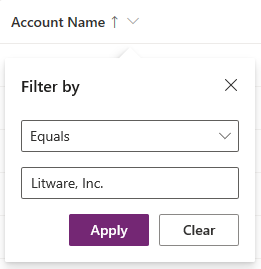
Selecteer de voorwaardelijke operator.
Typ of selecteer de vergelijkingswaarde voor de voorwaarde.
Selecteer Toepassen.
De filterexpressies voor een weergave worden weergegeven in het deelvenster Weergave-eigenschappen.
Als u een filterexpressie wilt bewerken, selecteert u de filterselectie-expressie in het deelvenster Weergave-eigenschappen.
Als u een filterexpressie wilt verwijderen, selecteert u de knop X.
Werken met de opbouwfunctie voor filterexpressies
De opbouwfunctie voor expressies in de weergaveontwerper kan worden gebruikt om filters toe te voegen, te bewerken of te verwijderen voor kolommen van de tabel in de huidige weergave of voor kolommen in een gerelateerde tabel.
Een filtervoorwaarde bewerken of verwijderen met de opbouwfunctie voor expressies
Selecteer een weergave om deze te openen. In het deelvenster met weergave-eigenschappen worden bestaande filters weergegeven.

Selecteer een filtervoorwaarde in het deelvenster met weergave-eigenschappen.
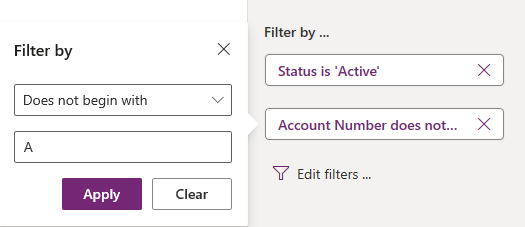
Selecteer de voorwaardelijke operator.
Typ of selecteer de vergelijkingswaarde voor de voorwaarde.
Selecteer Toepassen.
Selecteer Sluiten om een voorwaarde te verwijderen. De voorwaarde wordt verwijderd zonder bevestiging.
Werken met meerdere filtervoorwaarden
Selecteer Toevoegen > Rij toevoegen in de opbouwfunctie voor expressies.
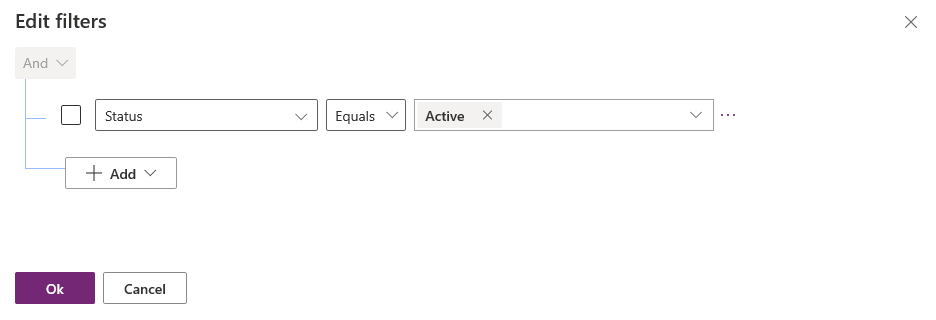
Selecteer een kolom voor de voorwaarde.
Selecteer een voorwaardelijke operator.
Selecteer een vergelijkingswaarde.
Sommige filtervoorwaarden vereisen geen vergelijkingswaarde voor de voorwaarde. De operator Bevat gegevens vereist bijvoorbeeld geen vergelijkingswaarde. Bij andere filtervoorwaarden moet een vergelijkingswaarde worden gekozen uit een optieset. Zo heeft bijvoorbeeld de kolom Status een optieset die de waarden Actief en Inactief bevat.
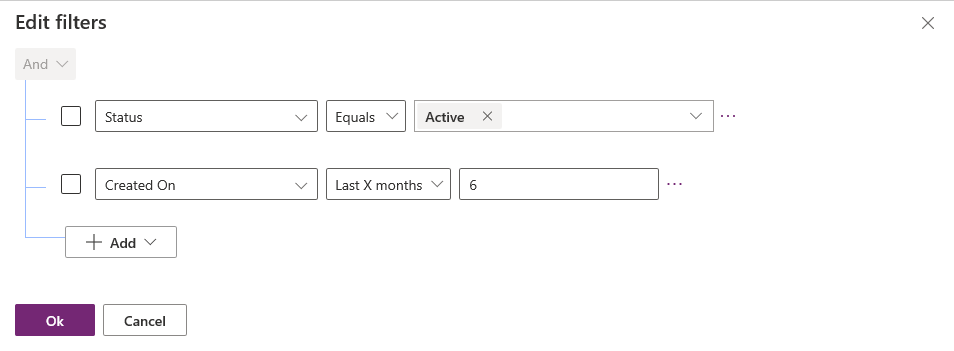
Selecteer OK.
Een groepsvoorwaarde toevoegen aan een filter
Selecteer Toevoegen > Groep toevoegen in de opbouwfunctie voor expressies.
Selecteer de relationele operator Of voor de groep. En is de standaard relationele operator.
Geef de eerste component van de gegroepeerde voorwaarde op. Selecteer de kolom, voorwaardelijke operator en vergelijkingswaarde.
Selecteer Toevoegen > Groep toevoegen.
Geef de tweede component van de gegroepeerde voorwaarde op.
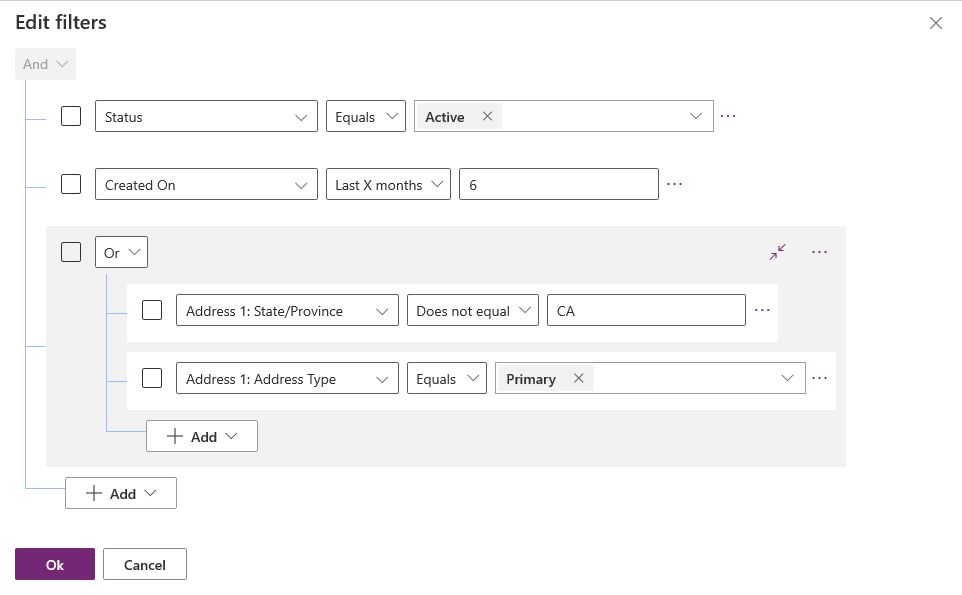
U kunt Samenvouwen selecteren om de groep als een voorwaardelijke uitdrukking weer te geven.
Een verwante tabel aan een voorwaarde toevoegen
Selecteer in de opbouwfunctie voor expressies de optie Toevoegen > Gerelateerde tabel toevoegen.
Selecteer een kolom uit de huidige tabel die is gerelateerd aan een andere tabel. De tabel die is gerelateerd aan de kolom wordt tussen haakjes weergegeven. U kunt kolommen selecteren die een veel-op-een-, een-op-veel- of veel-op-veel-relatie hebben met de gerelateerde tabel.
Selecteer een kolom van de gerelateerde tabel voor de voorwaarde.
Selecteer een voorwaardelijke operator.
Selecteer of typ een vergelijkingswaarde.
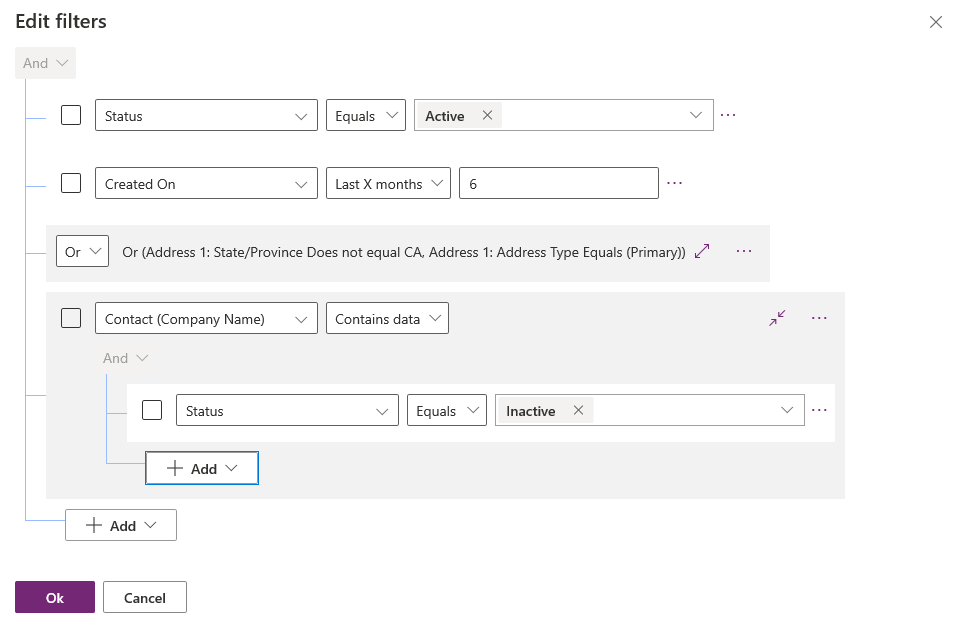
Voorwaarden van een filter groeperen
Schakel in de opbouwfunctie voor expressies het selectievakje in voor de voorwaarden waarvoor groepering nodig is.
Selecteer Meer opdrachten (...) voor een van de voorwaarden en selecteer vervolgens Groep maken.
als u een groep wilt opheffen, selecteert u Meer opdrachten (...) voor de groep en vervolgens Groep opheffen.

Oplossingenverkenner gebruiken om filtercriteria te bewerken
Wijzig de filtercriteria voor een weergave.
Wanneer u een weergave in de weergaveontwerper wilt maken of bewerken, selecteert u in het deelvenster Algemene taken de optie Filtercriteria bewerken.
In het dialoogvenster wordt een gebruikersinterface weergegeven die vergelijkbaar is met die voor Geavanceerd zoeken. Gebruik AND- en OR-voorwaarden om criteria op te geven en te groeperen door de filtercomponent te selecteren en vervolgens Groep-AND of Groep-OR te selecteren.
Selecteer OK om de filtercriteria op te slaan.
Zie Een geavanceerde zoekopdracht maken, bewerken of opslaan voor meer informatie over filtercomponenten.
Volgende stappen
Sorteren in een weergave configureren
Tabelweergaven maken en bewerken met de appontwerper
Notitie
Laat ons uw taalvoorkeuren voor documentatie weten! Beantwoord een korte enquête. (houd er rekening mee dat deze in het Engels is)
De enquête duurt ongeveer zeven minuten. Er worden geen persoonlijke gegevens verzameld (privacyverklaring).